Si instaló Windows 11 y no está satisfecho con el sistema operativo por algún motivo, existen varias formas de volver a Windows 10.
El primer método es utilizar la función 'Bajar de categoría' dentro de Windows 11. Esta opción le permite volver a Windows 10 dentro de los 11 días posteriores a la actualización a Windows 10. Esto es posible porque Windows elimina los archivos antiguos durante este período. Sin embargo, después de este período de 10 días, el sistema eliminará automáticamente los archivos de instalación antiguos de Windows 10, por lo que este método ya no será posible.
El segundo método es más completo e implica descargar los archivos ISO oficiales de Windows 10 desde el sitio web de Microsoft. Con estos archivos puedes crear un completo, realizar una instalación limpia de Windows 10. Este proceso borra cualquier dato existente en su sistema, por lo que es crucial salvaguardar datos importantes como archivos de trabajo o documentos personales. Esto se puede hacer guardándolos en un disco duro externo, una memoria USB o en la nube.
Es importante enfatizar que una reinstalación completa de Windows 10 requiere más conocimientos técnicos y requiere reinstalar todos los programas. Por lo tanto, se recomienda hacer una copia de seguridad de su sistema antes de iniciar este proceso. Estos métodos brindan una solución para los usuarios que han cambiado a Windows 11, pero por cualquier motivo prefieren volver al familiar Windows 10.
Restaurar Windows 11 a Windows 10
Si instaló Windows 10 hace menos de 11 días, puede volver a Windows 10 a través de la configuración de Windows.
Degradar Windows 11 a Windows 10 a través de Configuración
Haga clic derecho en el botón de inicio. Haga clic en Configuración en el menú.
Haga clic en Sistema en el menú de la izquierda. Luego haga clic en Restaurar sistema.
En las opciones de recuperación encontrarás la opción: Downgrade. Al hacer clic en el botón Degradar, puede degradar Windows 11 a Windows 10.
Tenga en cuenta: tiene 10 días para volver de Windows 11 a Windows 10. Si la opción "Bajar de categoría" todavía está disponible, puede Ampliar de 10 días a 60 días. De esta manera tendrás aún más tiempo para conocer Windows 11.
Se le pedirá que indique por qué desea reinstalar Windows 10. Seleccione o ingrese un motivo y haga clic en Siguiente.
Si aún tiene problemas, Windows 11 le ofrecerá instalar actualizaciones. Haga clic en Buscar actualizaciones o No, gracias para continuar.
Hay algunas cosas que debes saber antes de continuar con la instalación de Windows 10.
Esto puede tardar un poco y no podrá utilizar su PC hasta que se complete la instalación. Asegúrese de que su PC esté conectada a la alimentación de CA y encendida.
Después de restaurar una versión anterior. Necesita reinstalar algunas aplicaciones y programas. Se perderán todos los cambios realizados en la configuración después de actualizar a Windows 11.
¿Están respaldados sus archivos? Si todo va bien, no pasará nada con tus archivos, pero es mejor ir a lo seguro.
Haga clic en Siguiente para continuar.
Asegúrese de conocer la contraseña que utilizó para iniciar sesión en Windows 10. Haga clic en Siguiente.
Para reinstalar Windows 10 desde Windows 11, haga clic en el botón Degradar a Windows 10.
Restaure Windows 11 a Windows 10 mediante una instalación limpia
Si han pasado los 10 días después de instalar Windows 11, solo podrás volver a Windows 10 reinstalando tu computadora. Esto no es complicado. Puedes usar una herramienta descargar de Microsoft para Windows 11 para ser reemplazado por Windows 10.
La desventaja es que perderá todos los datos de su computadora. Es necesario reinstalar Windows por completo. Por lo tanto, haga una copia de seguridad de sus datos importantes.
Abra el navegador y vaya a: Descargar Windows 10 (microsoft.com)
Haga clic en el botón Descargar herramienta ahora.
Abra el archivo que se descarga en su computadora. Este es el "Asistente de actualización de Windows 10”que usaremos para crear medios de instalación de Windows 10.
Acepta los términos.
Haga clic en: Actualizar esta PC ahora y haga clic en Siguiente.
El asistente de actualización de Windows 10 ahora descargará Windows 10. Esto puede tardar un rato. Puede continuar usando la PC normalmente.
Elige lo que quieres conservar. No queremos quedarnos con nada porque esto no es posible. Haga clic en Nada y haga clic en Siguiente.
Se buscan actualizaciones. Esto puede tardar un rato. Luego se prepara la instalación y también se comprueba si hay suficiente espacio en disco disponible para instalar Windows 10.
Haga clic en Instalar para reemplazar Windows 11 con Windows 10.
La instalación de Windows 10 está en curso.
Prefieres Instalar Windows 10 desde USB?
Bloquear la actualización de Windows 11
Para evitar que se instale Windows 11, puede realizar un ajuste en el registro de Windows. Sin embargo, esto tiene una desventaja.
Debes ajustar un valor en el registro de Windows donde ingresas la versión actual "Actualización de funciones" que debe permanecer en Windows 10.
Por ejemplo, si ingresas “21H1” o “21H2”, Windows 11 no se instalará, pero tampoco se instalarán versiones futuras de Windows, por ejemplo “21H3”. Cada vez que se lanza una nueva versión de Windows, debe ajustar el valor del registro a la última versión de “Actualización de funciones” de Windows 10 para actualizar.
Recomiendo usar esto solo si sabes lo que estás haciendo. Desafortunadamente, no he encontrado otra manera de hacer el 11 actualización de Windows sin deshabilitar completamente todas las demás actualizaciones de Windows 10.
Para comenzar, primero cree uno punto de restauración en Windows 10.
Abra el registro de Windows. Ir a:
Computer\HKEY_LOCAL_MACHINE\SOFTWARE\Policies\Microsoft\Windows\WindowsUpdate
Si no ve la carpeta "WindowsUpdate", haga clic derecho en la carpeta "Windows" y elija Nuevo > Clave. Luego escriba "WindowsUpdate" y presione Entrar para crear la carpeta.
En el panel derecho, haga doble clic en el valor "TargetReleaseVersion" para abrirlo. Si no ve este valor, haga clic derecho en un lugar vacío en el panel derecho y seleccione Nuevo > Valor DWORD (32 bits). Luego escriba "TargetReleaseVersion" (sin comillas) y presione Enter para crear el valor.
En el cuadro "Editar valor DWORD (32 bits)" que se abre, haga clic en el campo "datos del valor" e ingrese "1" (sin comillas). Luego haga clic en Aceptar.
Haga doble clic en el valor "TargetReleaseVersionInfo" nuevamente en la ventana derecha. Si no lo ve, haga clic derecho en un lugar vacío en el panel derecho y elija Nuevo > Valor de cadena. Escriba "TargetReleaseVersionInfo" (sin comillas) y presione Entrar para crear el valor.
Aquí ingresaremos la actualización de lanzamiento en la que queremos permanecer. Al momento de escribir este artículo, la última versión de Windows 10 es la actualización 21H2. Para determinar la versión actual de Windows 10, consulte la documentación oficial de Microsoft sobre la última versión de Windows 10.
En el cuadro "Editar cadena", haga clic en el campo "Información del valor" y escriba "21H2" (sin comillas), o cualquiera que sea su versión preferida. Luego haga clic en Aceptar.
Ahora reinicie su computadora con Windows 10.
Si desea recibir todas las actualizaciones nuevamente y deshacer los cambios anteriores, seleccione "TargetReleaseVersion" y "TargetReleaseVersionInfo" y haga clic derecho en eliminar.
Lea también:
- Haga que Windows 11 sea más rápido.
- ¿Limpiar el registro de Windows 11? ¡Así es como!
- Instale Windows 11 en una PC no compatible.
- 15 consejos para el Explorador de Windows en Windows 11.
- Personaliza la barra de tareas en Windows 11.
espero que esto te ayude. ¡Gracias por leer!

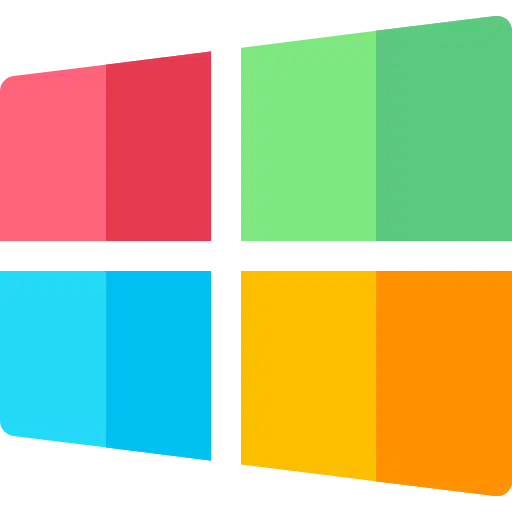
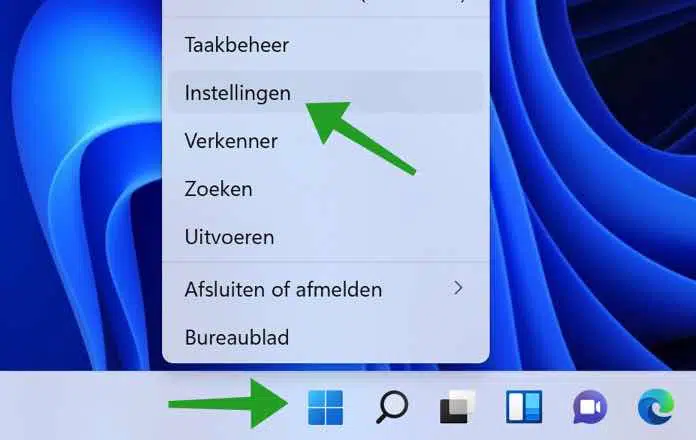
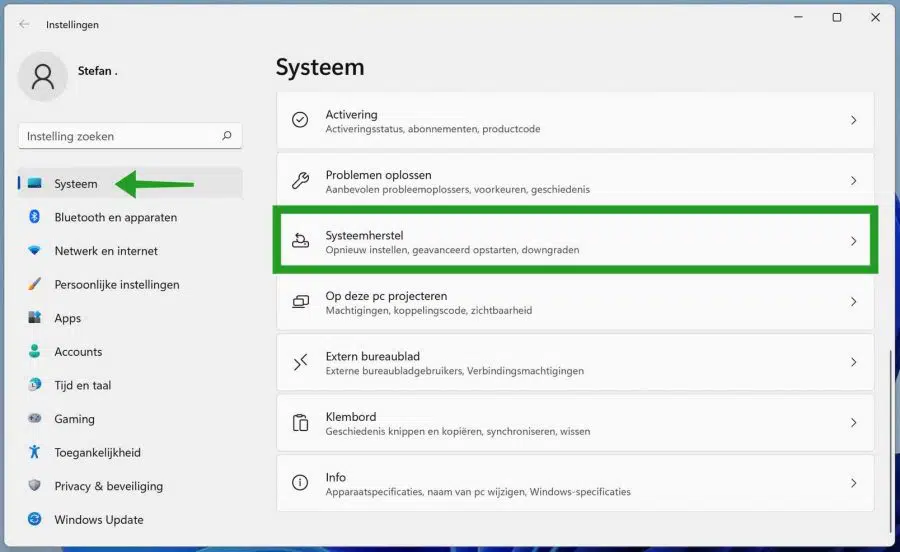
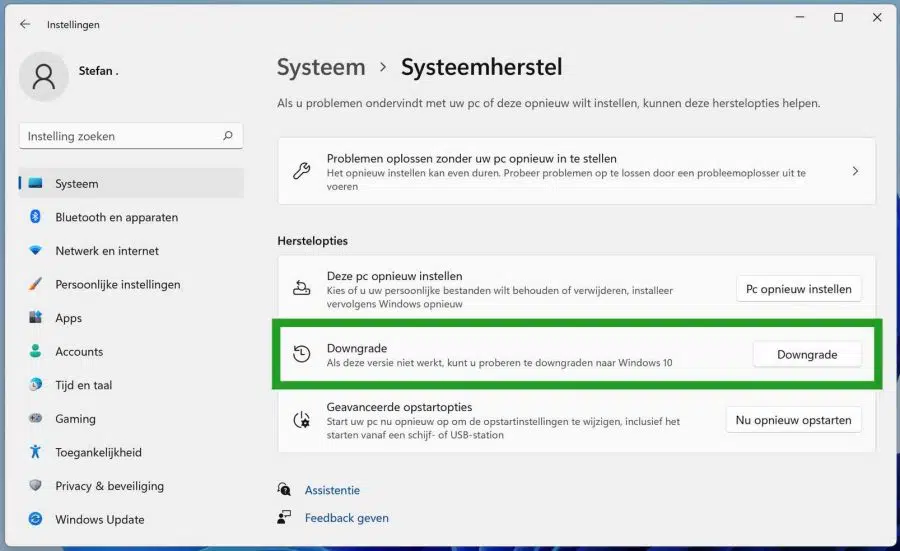
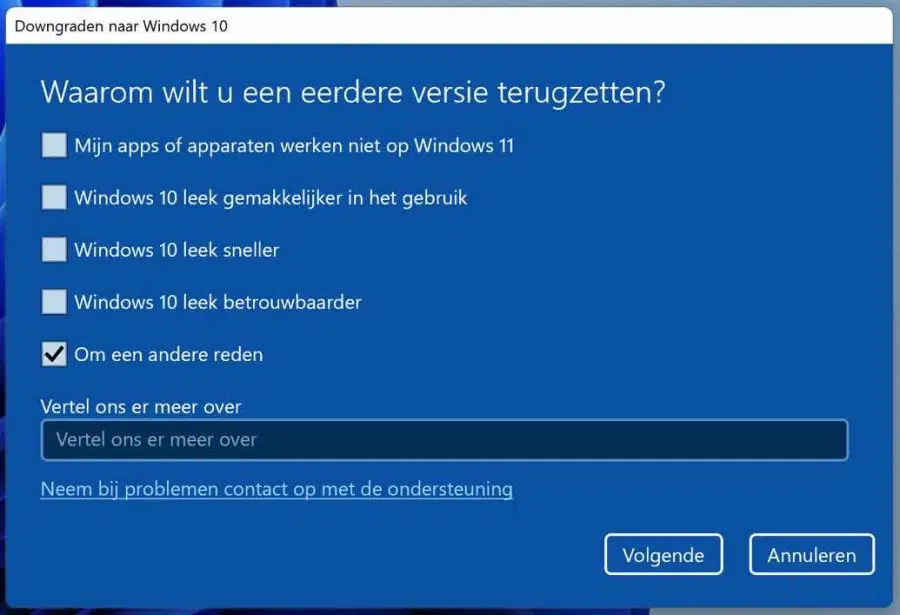
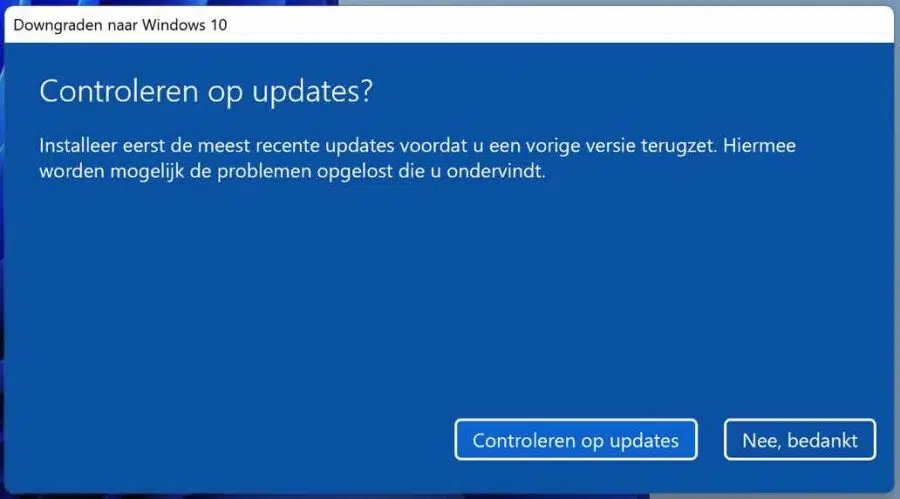
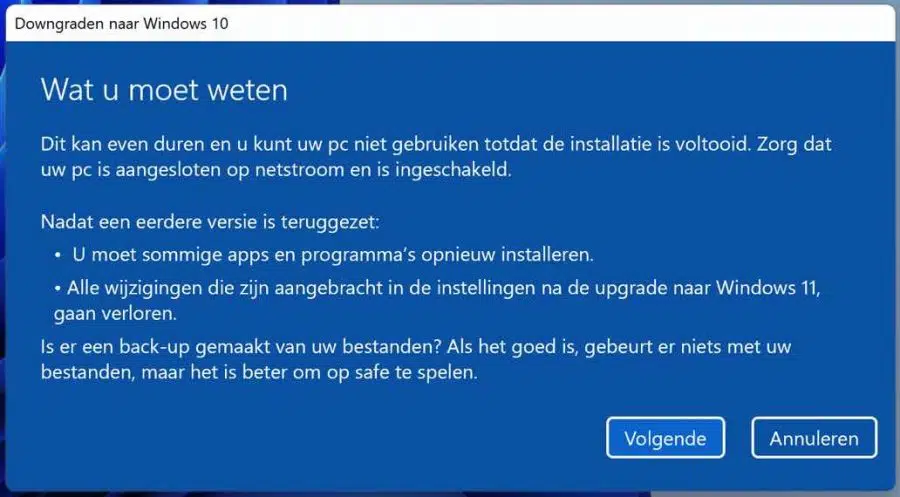
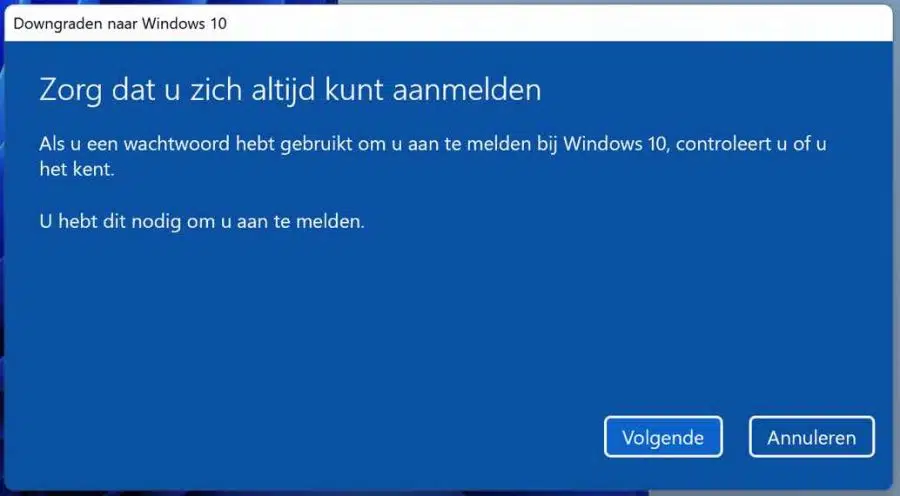
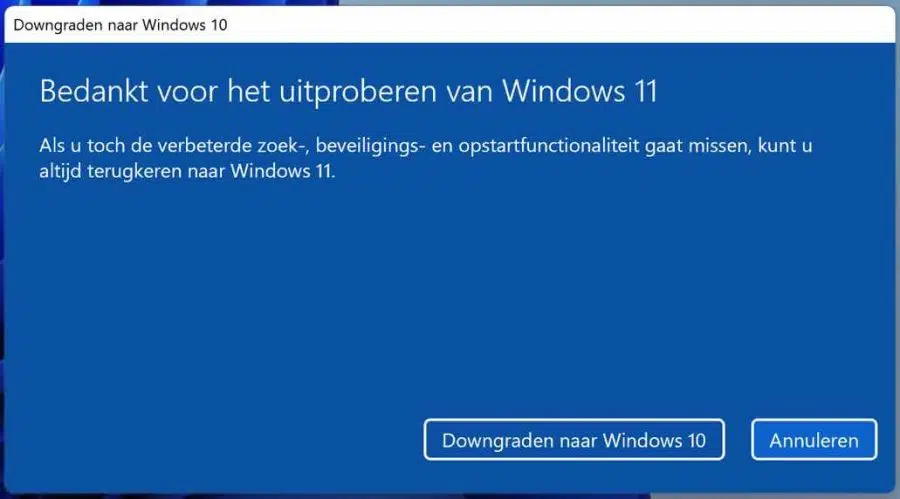
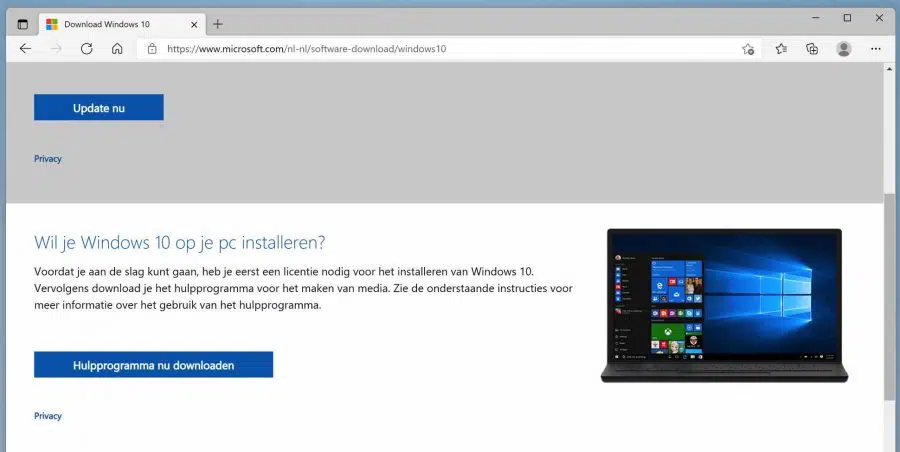
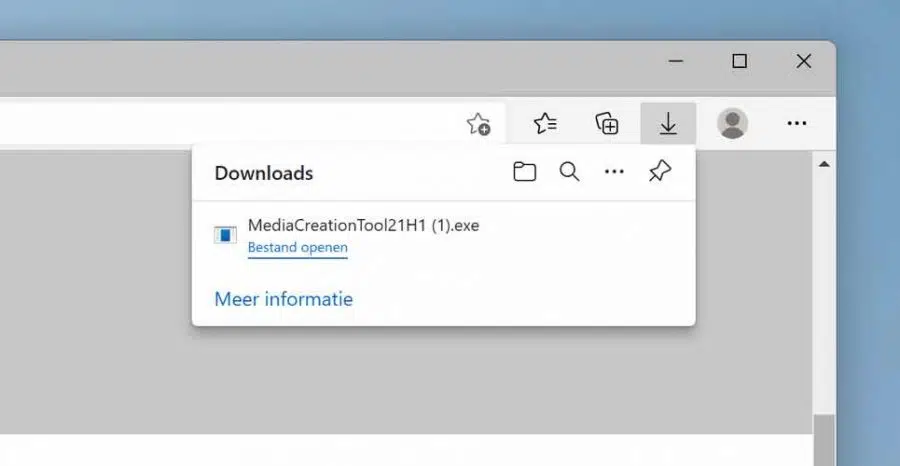
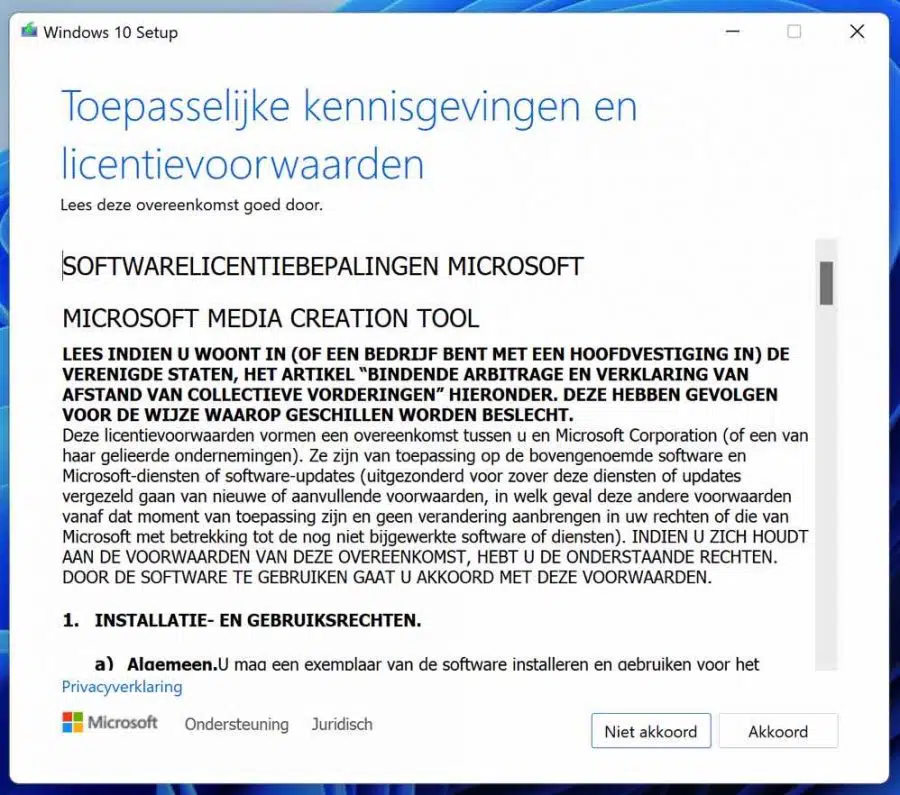
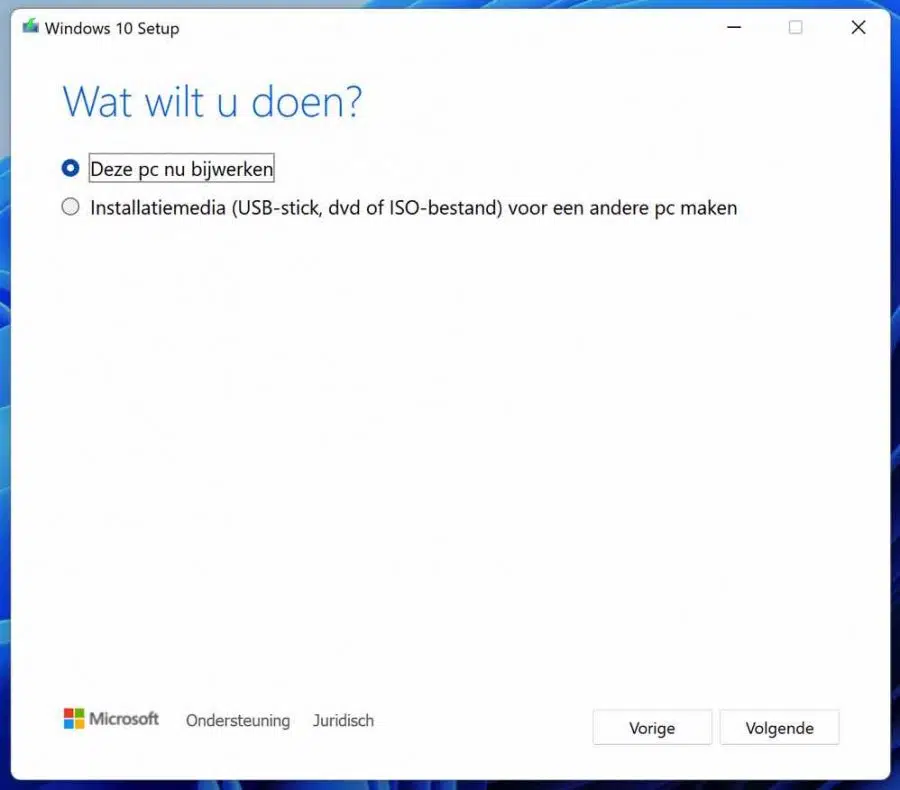
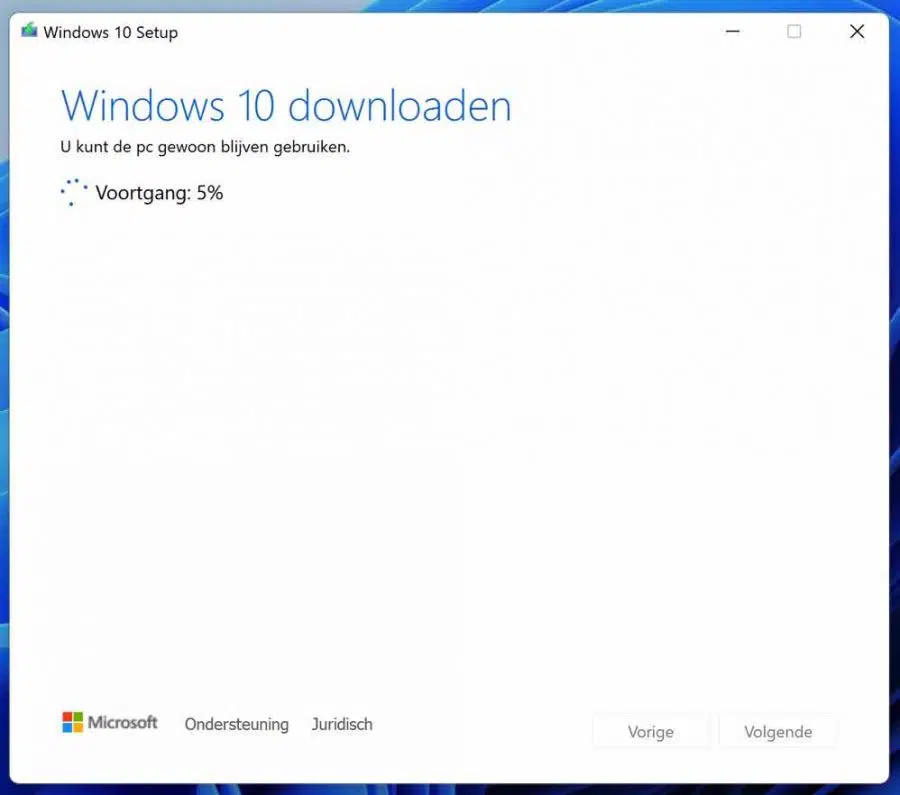
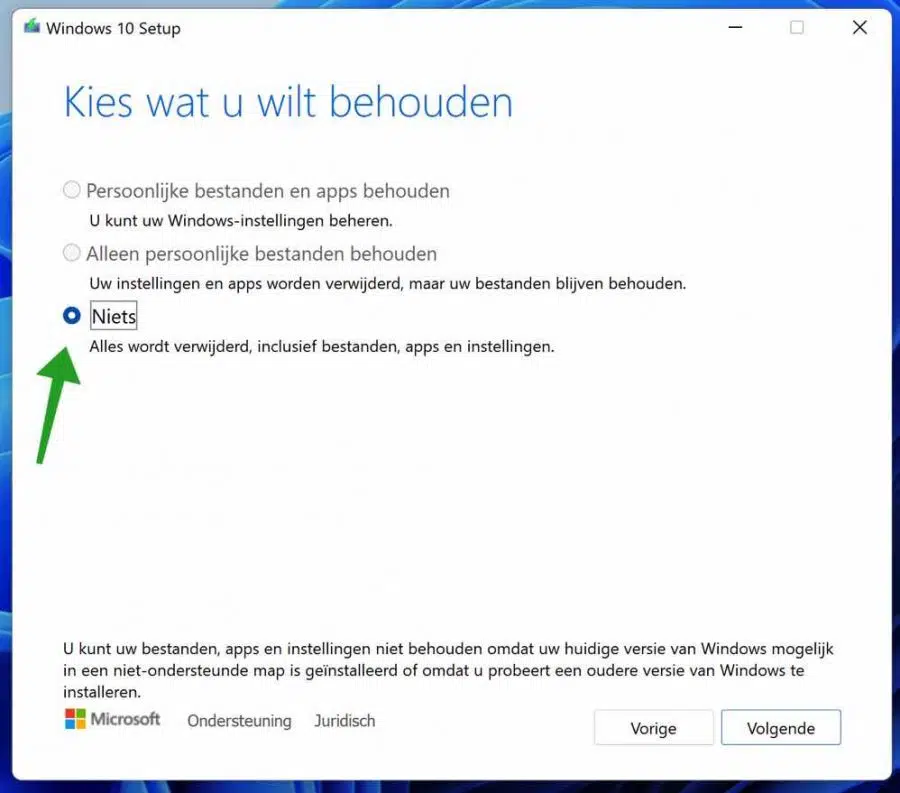
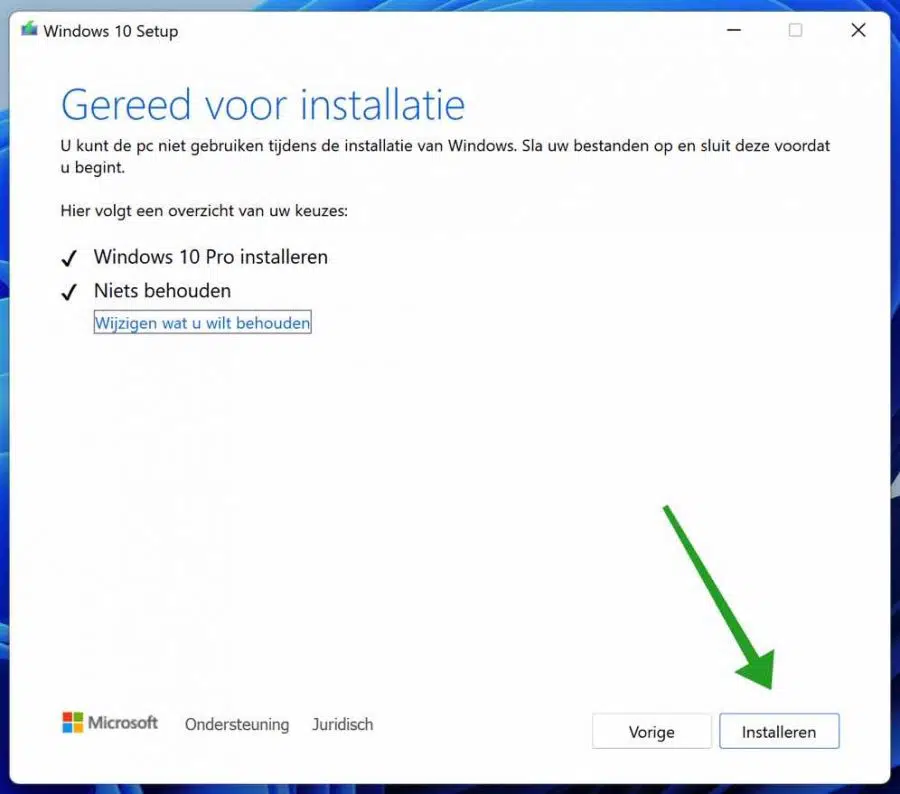
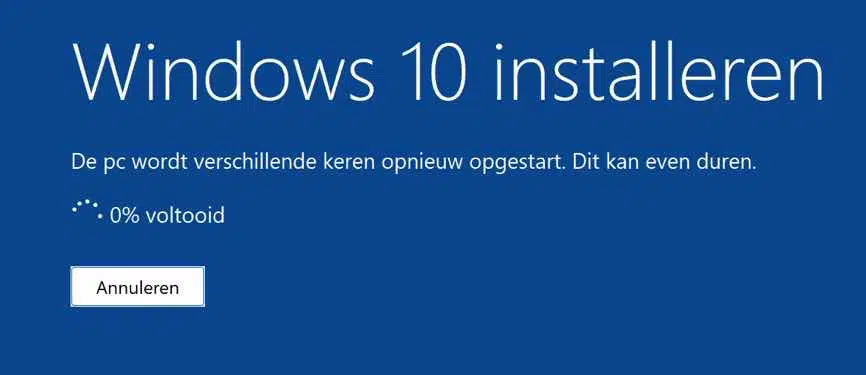
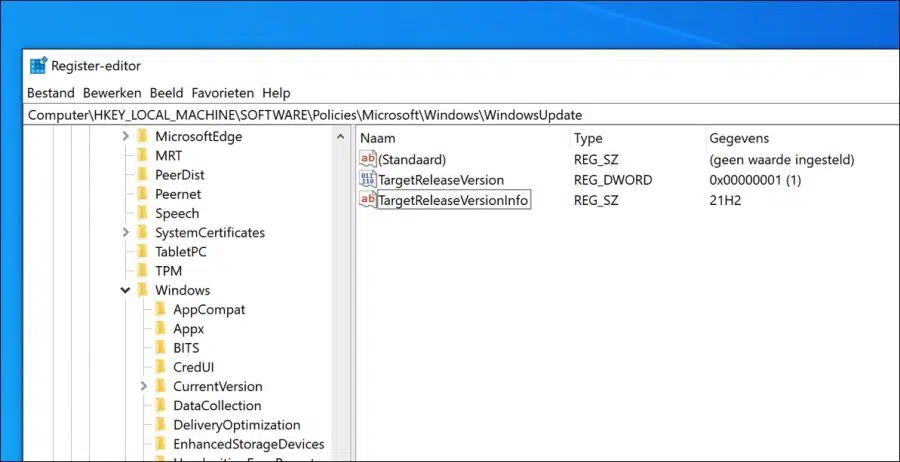
Fue amable por parte de la señora poder probarlo durante 10 días. pero ahora despues de 4 meses ya estoy cansado de volver a win10 pero eso ya no es posible
Yo también.. por sra.
Hola, siempre puedes volver atrás, pero tendrás que reinstalar todo. La actualización de Windows 11 también se ofrecerá nuevamente. A largo plazo, no podrás evitarlo sin cambiar todo tipo de configuraciones para bloquearlo todo.
Si aún deseas volver a Windows 10, puedes crear un USB de instalación y reinstalar todo: https://www.pc-tips.info/tips/windows-tips/windows-10-installeren-vanaf-usb/
Guarde los archivos importantes con antelación, por ejemplo en una memoria USB, y restáurelos más tarde en Windows 10. Windows 11 no está nada mal, puede que cueste un poco acostumbrarse, pero funciona bien y es mucho más seguro en términos de seguridad.
Buena suerte!
Utilicé esto para restaurar un Win 11 preinstalado a Win 10. Muchas gracias Stefan por la información clara.
Sé cómo instalar Windows 11 mediante USB o en un DVD de 8 MB y luego reinstalar una instalación limpia de Windows 11 SIN cuenta de Microsoft y SIN código PIN:
Si Windows 11 ya estaba instalado y es legal, primero debes eliminar tus particiones en el disco instalado que contiene Windows. Luego tienes que elegir la opción:
Configurar una cuenta personal
Opciones de inicio de sesión
cuenta sin conexión
experiencia limitada
Nombre: Administrador
Next
la contraseña
no completes nada
Next
dispositivo de configuración:
desmarca todo
(depende de ti, pero yo lo que haría es desmarcar todo)
Next
y todo se instala SIN cuenta de Microsoft y SIN contraseña
Pensé que ibas a restaurar la PC, como se describe aquí:
https://www.pc-tips.info/tips/windows-tips/windows-11-resetten/
Si va a reinstalar completamente la PC o, como usted la describe, “restaurar la configuración de fábrica”… Entonces, como usted describe en parte, una de las formas es instalarla sin una cuenta de Microsoft.
si, pero me preguntaba si al restablecer a valores de fábrica también tenía la opción de no poder instalar con una cuenta de Microsoft y me respondiste que no es así, así que lo volveré a hacer.
Ah, no, esta opción no está disponible cuando restauras. He hecho otra instrucción en respuesta a su pregunta:
https://www.pc-tips.info/tips/windows-tips/windows-11-installeren-zonder-microsoft-account/
Buena suerte!
Por ejemplo, si voy a una PC que tiene Windows 11 instalado y reinicio el sistema a la configuración de fábrica, la cuenta de Microsoft y el código PIN se eliminarán y habrá que ingresarlos nuevamente, y también tienes la opción de registrarte para ser ¿Podrá omitir la cuenta de Microsoft y el código PIN para que Windows 11 simplemente se inicie?
Hola, si la PC va a restaurar a través de la configuración, puedes optar por conservar los archivos personales o no. Si elige conservar archivos personales, todas las cuentas permanecerán activas. Si elige no conservar ningún archivo personal, tendrá que crearlo todo nuevamente. Windows 11 se reinstalará por completo. No puede omitir el inicio de sesión cuando guarda archivos personales, incluidas cuentas. ¡Buena suerte!
Funciona muy bien, gracias por esta información Stefan.
Me alegro que haya funcionado, gracias por tu respuesta 🙂
Hola Stefan,
¡De W11 a W10 se realizó correctamente con la memoria USB y la impresora vuelve a funcionar!
Gracias !
Con respecto,
Hetty
hallo,
Genial que se haya resuelto con mi información. ¡Gracias por la respuesta!
Saludos Stefan
Quiero volver a W10 porque mi impresora (fina) no funciona con W11, el período de prueba de 10 días expiró. Entonces sigo el otro procedimiento.
Después de seguir varios pasos, aparece el mensaje: "Limpiaremos todo antes de cerrar la instalación." Y luego ya no pasa nada... y vuelvo a la pantalla de inicio: "¿Quieres instalar W10 en tu PC?"
¿Qué puedo hacer?
Hola, si tienes problemas con la impresora en Windows 11, esto podría ayudarte:
https://www.pc-tips.info/tips/windows-tips/problemen-met-een-printer-oplossen-in-windows-11/
Si aún deseas volver a Windows 10 y las instrucciones de este artículo no funcionan, puedes instalar Windows 10 desde USB:
https://www.pc-tips.info/tips/windows-tips/windows-10-installeren-vanaf-usb/
Espero que funcione de esta manera. ¡Buena suerte!
Saludos Stefan
Si pruebas Windows 11, eso es lo que hice.
entonces la prueba muestra que no es Windows 11 en absoluto.
pero Windows 10 Enterprise, ¿qué están haciendo?
Creo que nos están engañando delante de nosotros.
Hola, es posible que encuentres eso, pero ten en cuenta que si solicitas la versión de Windows a través de una aplicación de terceros, el problema no está en Windows, sino en esa aplicación.
No sé dónde ves esta información, pero no me parece familiar y ya he hecho algunas pruebas con Windows 11. Si quieres, puedes responder dónde exactamente ves esta "información de versión incorrecta" en Ventanas 11.
Saludos Stefan
Recibí una computadora con Windows 11 instalado, ¿es posible obtener Windows 10 aquí? No entiendo en absoluto cómo hacer nada con Windows 11. La computadora es Lenovo Ideal Pad 1 14IGL05. Nombre del modelo 81VU.
Saludos,
Karel Beunk
Hola, en este artículo (en el que ahora puedes leer mi respuesta), en el capítulo "Restaurar Windows 11 a Windows 10 mediante una instalación limpia", puedes leer exactamente cómo puedes instalar Windows 10 en una PC con Windows 11. Tenga en cuenta que se perderán todos los archivos y Windows 10 se instalará sin sus archivos personales. Si no puede resolverlo, pídale ayuda a alguien cercano a usted. ¡Buena suerte!
Saludos Stefan
Funciona perfectamente además de trabajar con “regedit”
Hola, ¡me alegro que haya funcionado! Gracias por su respuesta. Saludos Stefan
Quiero volver a bajar de W11 a W10, pero si sigues los pasos tienes que presionar bajar de categoría, pero si eso no está ahí, ¿entonces qué? Ayuda.
Hola, si el botón "Bajar de categoría" ya no está disponible, el período de recuperación de 10 días ha terminado. Entonces sólo podrás volver a Windows 10 con una instalación limpia. Eso significa que tendrás que instalar Windows 10 desde un USB y perderás datos si no los guardas primero en otro lugar. También encontrarás esta información en este artículo.
Saludos Stefan
Después de actualizar a W11, problemas:
No puedo descargar archivos de ciertos servidores (Adome Creative Cloud y Magix)
Funciona bien en mi computadora portátil. Por favor aconséjame.
Hola, por favor revisa la configuración del Firewall: https://www.pc-tips.info/tips/windows-tips/windows-firewall-uitschakelen-in-windows-11/
Compruebe también si el software Adobe Creative Cloud y el software Magix que ha instalado son compatibles con Windows 11. De lo contrario, póngase en contacto con Adobe o Magix. ¡Buena suerte! Saludos Stefan
Hola Stefan, gracias por los consejos!
Una pregunta, ¿puedo evitar también que se reinstale Windows 10 después de restaurar Windows 11?
Hola Martijn, recibo esta pregunta con regularidad. He ampliado este artículo con un capítulo “Bloqueo de actualizaciones de Windows 11”. Lee atentamente la información, elige si lo deseas y realiza las acciones cuando sea necesario. ¡Buena suerte! Saludos Stefan
Hola Stefan, Quizás sea una pregunta estúpida, pero ¿puedo también cambiar de Windows 11 a 10 si se trata de una computadora portátil recién comprada con Windows 11 instalado? Vi una gran oferta en una computadora portátil, pero solo quiero comprarla si puedo degradar Windows 11 de inmediato. Entonces, ¿se aplica siempre todo el procedimiento o sólo para revertir las actualizaciones de 10 a 11? Saludos, Roberto
Hola, si eso es correcto. Solo puede volver a Windows 10 si ha actualizado Windows 10 mediante la actualización de Windows a Windows 11. Este artículo también contiene un método para una instalación limpia, que además se realiza de forma rápida y sencilla. Es necesario un tiempo para acostumbrarse a Windows 11, pero ¿volver a Windows 10 en una computadora portátil adecuada? Yo no lo haría, pero se puede hacer mediante una instalación limpia. ¡Buena suerte! Saludos Stefan
¡Gracias por la rápida respuesta Stefan! Mis preocupaciones sobre Windows 11 están relacionadas principalmente con cuestiones de privacidad; Sin duda, la configuración de privacidad dentro de Windows 11 estará aún mejor organizada, pero la dependencia de Microsoft también está aumentando y estoy cada vez más insatisfecho con eso. De todos modos, quizás Windows 11 nos guste tanto que tengamos que volver a darlo por sentado. Es bueno saber que siempre puedo volver a Windows 10 con una instalación limpia.
¿Pero qué pasa si tengo la Vista Previa de Windows 11?
Hola, no estoy seguro acerca de la vista previa (Windows Insider). Sospecho que se está reinstalando. Pensé que el programa beta podría volver a Windows 10, pero el programa de desarrollador interno no pudo. Saludos Stefan.
Gracias
¡Gracias por su respuesta!